 Gestore password iPhone FoneLab
Gestore password iPhone FoneLab
Gestisci facilmente le password su iPhone, iPad o iPod in modo efficiente.
- Compila automaticamente la password su iPhone
- Cambia la password di Outlook su iPhone
- Cambia la password AOL sul telefono
- Hai dimenticato la password di Notes su iPhone
- Password e-mail su iPhone
- Password della segreteria su iPhone
- Cambia la password di Instagram su iPhone
- Cambia la password NetFlix su iPhone
- Cambia la password di Facebook su iPhone
- Proteggi con password le foto su iPhone
- Generatore di password su iPhone
- Password Wi-Fi su iPhone
- Cambia la password di Yahoo su iPhone
- Cambia la password di Gmail su iPhone
- Condividi la password Wi-Fi su iPhone
4 metodi definitivi per modificare facilmente la password di Outlook su iPhone
 aggiornato da Lisa Ou / 12 aprile 2023 14:20
aggiornato da Lisa Ou / 12 aprile 2023 14:20Voglio proteggere il mio account Outlook cambiandone la password. Ma non so come fare il processo. Potete aiutarmi a cambiare rapidamente la password del mio account? Sarebbe di grande aiuto per me. Grazie!
Outlook ti consente di creare e-mail e organizzarle. A parte questo, puoi anche memorizzare i nomi e i numeri dei tuoi contatti.
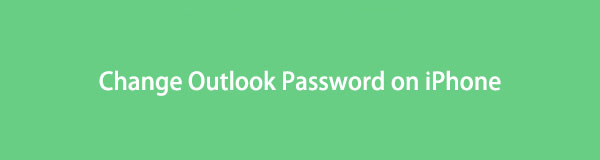
Fortunatamente, questo post raccoglie tutte le guide facili e dettagliate su come farlo. Inoltre, questo post ti mostrerà il miglior software che ti aiuta a visualizzare le password che non ricordi. Per saperne di più, scorri verso il basso.

Elenco delle guide

FoneLab iPhone Password Manager ti consente di scansionare, visualizzare e classificare e altro per iPhone, iPad o iPod Touch.
- Scansiona le password su iPhone, iPad o iPod touch.
- Esporta le tue password dai dispositivi e salvale come file CSV.
- Ripristina le tue password di e-mail, Wi-Fi, Google, Facebook, ecc.
Parte 1 Come modificare la password di Outlook su iPhone da Outlook.com
L'app Outlook ha una funzione FAQ. Puoi cercare come modificare le password utilizzando l'app sulla sua barra di ricerca. Ma ti indirizzerà comunque al sito Web di Outlook.
L'utilizzo del sito Web di Outlook ti consentirà di accedere a tutto. Ti consentirà di utilizzare 15 GB di spazio di archiviazione gratuito. E se vuoi superarlo, puoi acquistare o pagare un determinato importo.
Di seguito sono riportati i passaggi per sapere come aggiornare la password di Outlook su iPhone con la password corretta. Vai avanti.
Passo 1 Accedi al tuo account Outlook sul suo sito Web, che è outlook.com. Hai solo bisogno della tua email e password. Successivamente, tocca il Profilo icona nell'angolo in alto a destra dell'interfaccia principale. Successivamente, scegli il Il mio Profilo pulsante sotto di esso. Il sito Web ti indirizzerà ad altre informazioni sul tuo account.
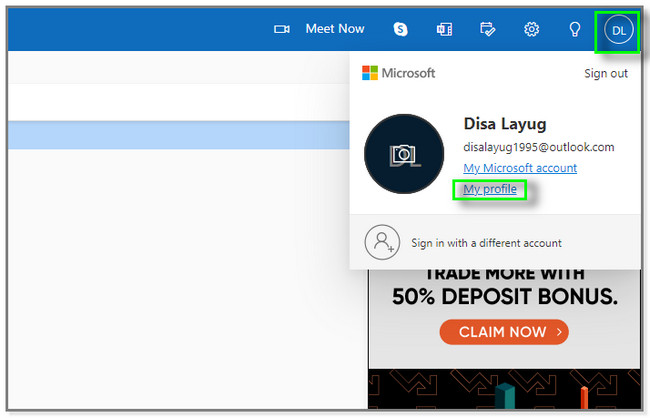
Passo 2 Nella parte superiore dello schermo, vedrai il Cambia la password icona. Successivamente, il sito Web ti chiederà di verificare la tua identità. Devi toccare il Email or Numero collegato al conto.
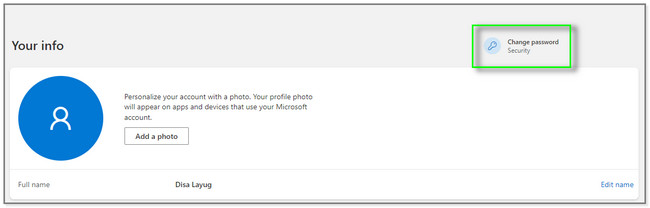
Passo 3 Clicca il Invia codice pulsante sul lato destro del sito web. Successivamente, inserisci il codice che è stato inviato all'indirizzo e-mail e al numero di telefono associati. Clicca il verificare pulsante se sei sicuro del codice.
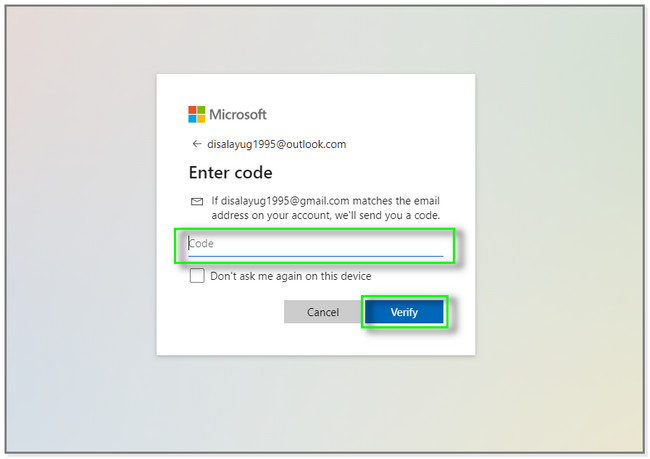
Passo 4 Outlook ora ti consentirà di modificare la tua password. Tutto quello che devi fare è inserire la password corrente del tuo account. Successivamente, crea una nuova password digitandola nel file Nuova password scatola. Successivamente, reinseriscilo per la verifica. Successivamente, tocca il Risparmi pulsante per modificare completamente la password dell'account di Outlook.
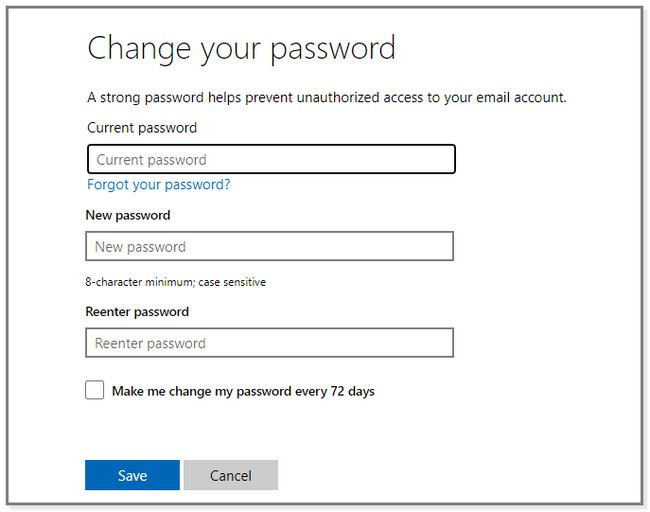
Parte 2. Come modificare la password di Outlook su iPhone se la password è stata dimenticata
Cosa succede se hai dimenticato involontariamente la password sul tuo account Outlook? Bene, non è difficile ripristinarlo o recuperare il tuo account.
Puoi modificarlo utilizzando le informazioni associate dell'account. A parte questo, puoi anche utilizzare uno strumento per la gestione delle password per conoscerle di nuovo. Scoprirai il software leggendo questo post. Di seguito sono riportate le 2 tecniche per imparare a modificare e visualizzare le password dimenticate di Outlook. Scorrere verso il basso.
Metodo 1. Reimposta password
Questo metodo è per te se preferisci reimpostare la password per accedere all'account. È necessario assicurarsi che le informazioni associate su Outlook siano ancora accessibili ed esistano. Se vuoi scoprire come reimpostare le password di Outlook su iPhone, scorri verso il basso per i passaggi.
Passo 1 Vai al sito Web o alla pagina Web di Outlook. Successivamente, ti verrà richiesto di accedere immediatamente. È necessario digitare il numero di telefono o l'indirizzo e-mail associato all'account Outlook. Successivamente, ti mostrerà la casella in cui digitare il file Password. Non devi digitare nessuno su di esso. Sarebbe meglio toccare solo il Hai dimenticato la password pulsante sotto di esso.
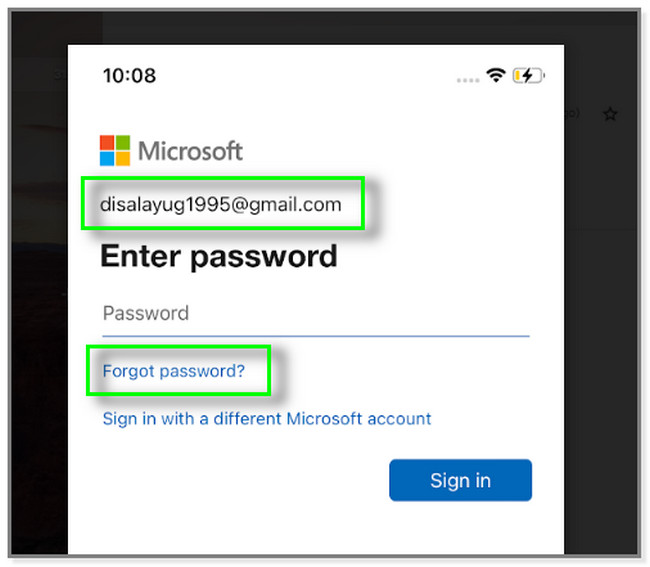
Passo 2 Vedrai il Schermata Dove dovremmo contattarti. In questo caso, devi solo digitare e rispondere alle informazioni richieste per reimpostare la tua password. Devi inserire il Contatto Indirizzo e-mail e la Code icona. Successivamente, tocca il Successivo pulsante.
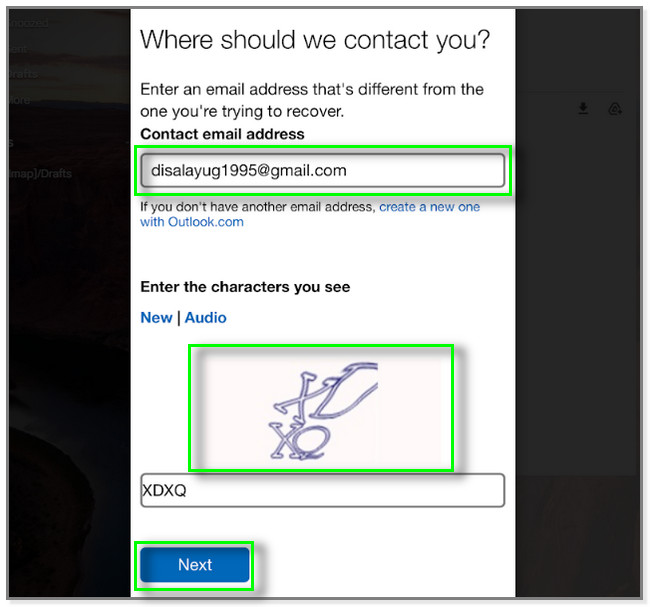
Passo 3 Outlook invierà un codice al file Numero di telefono or Email hai inserito. Dopodiché, devi controllare il codice e digitarlo nel file Code sezione. Successivamente, tocca il verificare pulsante se si conoscono le informazioni.
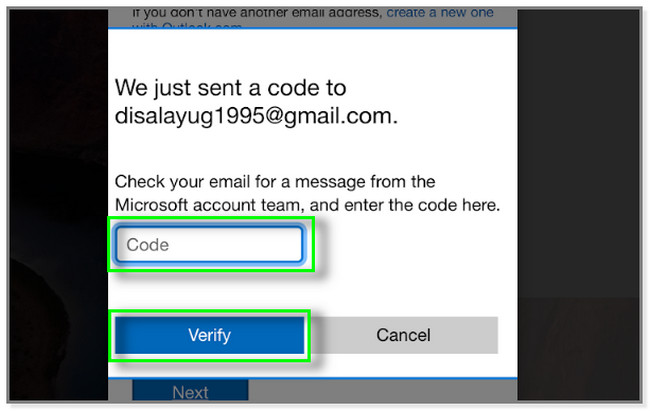
Passo 4 Outlook ti indirizzerà al file Schermata Reimposta la password. Tutto quello che devi fare è digitare il file Nuova password e rientrare. Successivamente, tocca il Risparmi pulsante per applicare le modifiche e cambiare la password con successo.
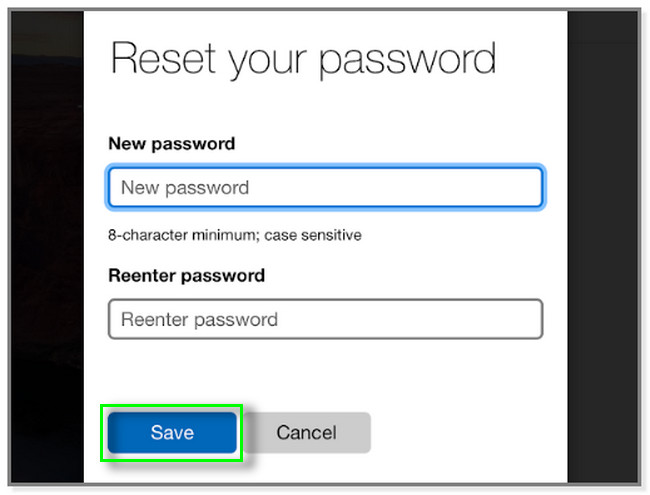
Metodo 2. FoneLab iPhone Password Manager
Gestore password iPhone FoneLab viene utilizzato per scansionare il tuo ID Apple, le password del portachiavi iCloud, il passcode dello schermo, password e-mail su iPhone, e altro ancora. Puoi selezionare se desideri solo visualizzarli o esportarli come file CSV sul tuo computer. A parte questo, può classificare le tue password. In questo caso, puoi gestirli facilmente. Vuoi utilizzare questo unico e utile per visualizzare e avere una copia della tua password di Outlook? Scorri verso il basso per una guida dettagliata. Vai avanti.

FoneLab iPhone Password Manager ti consente di scansionare, visualizzare e classificare e altro per iPhone, iPad o iPod Touch.
- Scansiona le password su iPhone, iPad o iPod touch.
- Esporta le tue password dai dispositivi e salvale come file CSV.
- Ripristina le tue password di e-mail, Wi-Fi, Google, Facebook, ecc.
Passo 1 Fare clic sul pulsante Download gratuito nell'interfaccia principale. Successivamente, configuralo immediatamente per avviare il processo. Successivamente, fai clic su Installazione pulsante per avviare lo strumento.
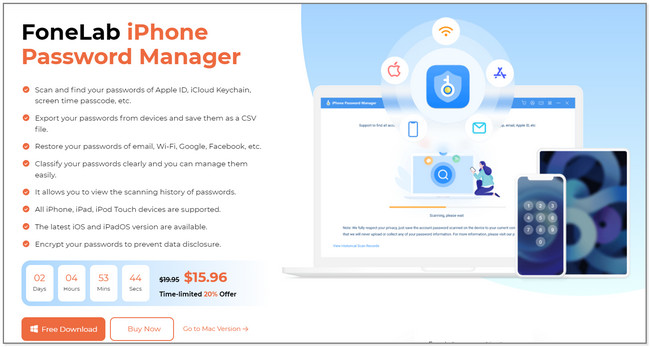
Passo 2 Collega l'iPhone al computer. Una volta connesso correttamente, vedrai l'interfaccia principale dello strumento e il nome del telefono. Clicca il Affidati ad sul tuo iPhone per dare accesso al computer. In questo caso, il software può scansionare le password del tuo account.
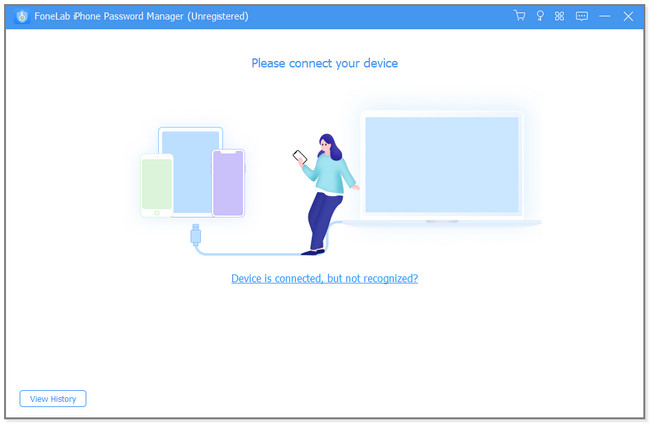
Passo 3 Clicca su Inizio pulsante nell'angolo in basso a destra dello strumento. Successivamente, il software ti indirizzerà al processo di verifica.
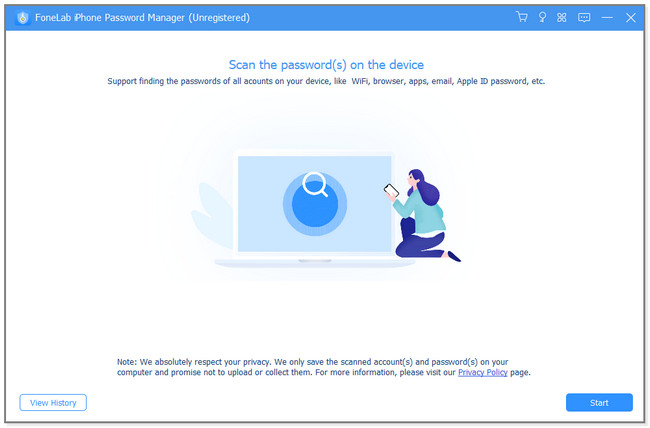
Passo 4 Inserire il Password di backup di iTunes pulsante a scopo di verifica. Successivamente, fai clic su Verifica la password pulsante per inserire. Successivamente, il software eseguirà la scansione della password sul telefono.
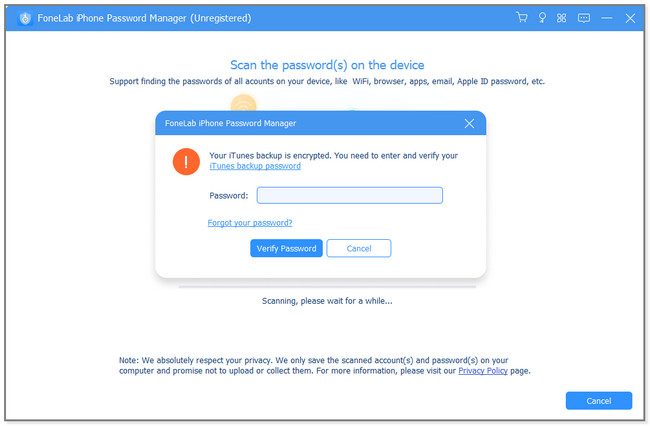
Passo 5 individuare il Password di Outlook sui risultati. Clicca il Occhio icona se vuoi solo visualizzarla. Ma se hai intenzione di avere una copia delle password del tuo account, fai clic su Esportare pulsante.
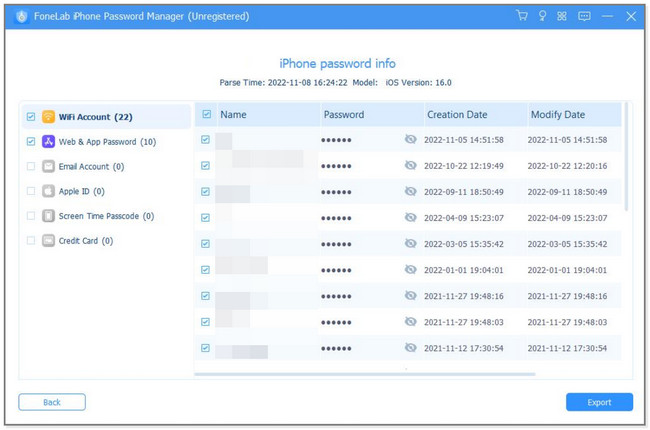

FoneLab iPhone Password Manager ti consente di scansionare, visualizzare e classificare e altro per iPhone, iPad o iPod Touch.
- Scansiona le password su iPhone, iPad o iPod touch.
- Esporta le tue password dai dispositivi e salvale come file CSV.
- Ripristina le tue password di e-mail, Wi-Fi, Google, Facebook, ecc.
Parte 3. Domande frequenti sulla modifica della password di Outlook su iPhone
1. Dove è memorizzata la password dell'app Outlook sul computer?
Puoi trovarli nella cartella \Users\your username\AppData\Local\Microsoft\Outlook. È la loro posizione predefinita. Non preoccuparti. L'altra persona che accederà al proprio account su Outlook avrà una cartella separata. In questo caso, non possono accedere alle tue informazioni.
2. Perché non riesco a configurare l'e-mail di Outlook sul mio iPhone?
Una connessione scadente è uno dei motivi comuni per cui non è possibile configurare l'e-mail di Outlook sul telefono. Ecco perché si consiglia di salvare le informazioni di accesso per accedere rapidamente al proprio account. In questo caso, puoi configurare facilmente l'e-mail di Outlook sul tuo iPhone.
Non è difficile cambiare la password di Outlook sul tuo iPhone. Puoi reimpostare la password se l'hai dimenticata o utilizzare i migliori software per visualizzarli. Scaricamento Gestore password iPhone FoneLab ora per ulteriori informazioni.

FoneLab iPhone Password Manager ti consente di scansionare, visualizzare e classificare e altro per iPhone, iPad o iPod Touch.
- Scansiona le password su iPhone, iPad o iPod touch.
- Esporta le tue password dai dispositivi e salvale come file CSV.
- Ripristina le tue password di e-mail, Wi-Fi, Google, Facebook, ecc.
